Verwalten des SAP CDC-Prozesses
GILT FÜR: Azure Data Factory
Azure Data Factory  Azure Synapse Analytics
Azure Synapse Analytics
Tipp
Testen Sie Data Factory in Microsoft Fabric, eine All-in-One-Analyselösung für Unternehmen. Microsoft Fabric deckt alle Aufgaben ab, von der Datenverschiebung bis hin zu Data Science, Echtzeitanalysen, Business Intelligence und Berichterstellung. Erfahren Sie, wie Sie kostenlos eine neue Testversion starten!
Nachdem Sie mithilfe des SAP CDC-Connectors eine Pipeline und einen Zuordnungsdatenfluss in Azure Data Factory erstellt haben, ist es wichtig, den ETL-Prozess entsprechend zu verwalten.
Führen Sie eine SAP-Datenreplikationspipeline nach einem wiederkehrenden Zeitplan aus
So führen Sie eine SAP-Datenreplikationspipeline nach einem wiederkehrenden Zeitplan mit einer bestimmten Häufigkeit aus:
Erstellen Sie einen rollierenden Fensterauslöser, der die SAP-Datenreplikationspipeline häufig ausführt. Maximale Parallelität auf 1 festlegen.
Weitere Informationen finden Sie unter Erstellen eines Triggers, der eine Pipeline in einem rollierenden Fenster ausführt.
Fügen Sie dem Trigger für rollierende Fenster eine Selbstabhängigkeit hinzu, sodass eine nachfolgende Pipelineausführung immer wartet, bis frühere Pipeline-Ausführungen erfolgreich abgeschlossen wurden.
Weitere Informationen finden Sie unter Erstellen einer Trigger-Abhängigkeit für rollierende Fenster.
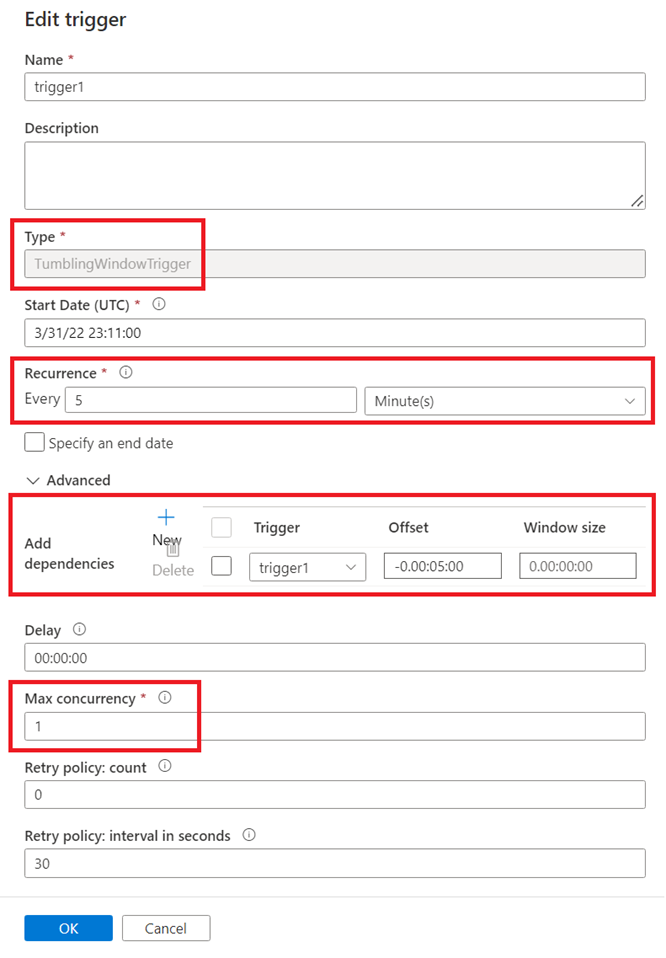
Überwachen von SAP CDC-Datenflüssen
Um den Status und Fortschritt eines ausgeführten SAP CDC-Datenflusses zu überwachen, öffnen Sie das Monitor-Tool, und wählen Sie Ihre Pipelineausführung aus. Wählen Sie in der Aktivitätstabelle am unteren Bildschirmrand das Symbol Datenflussdetails aus.
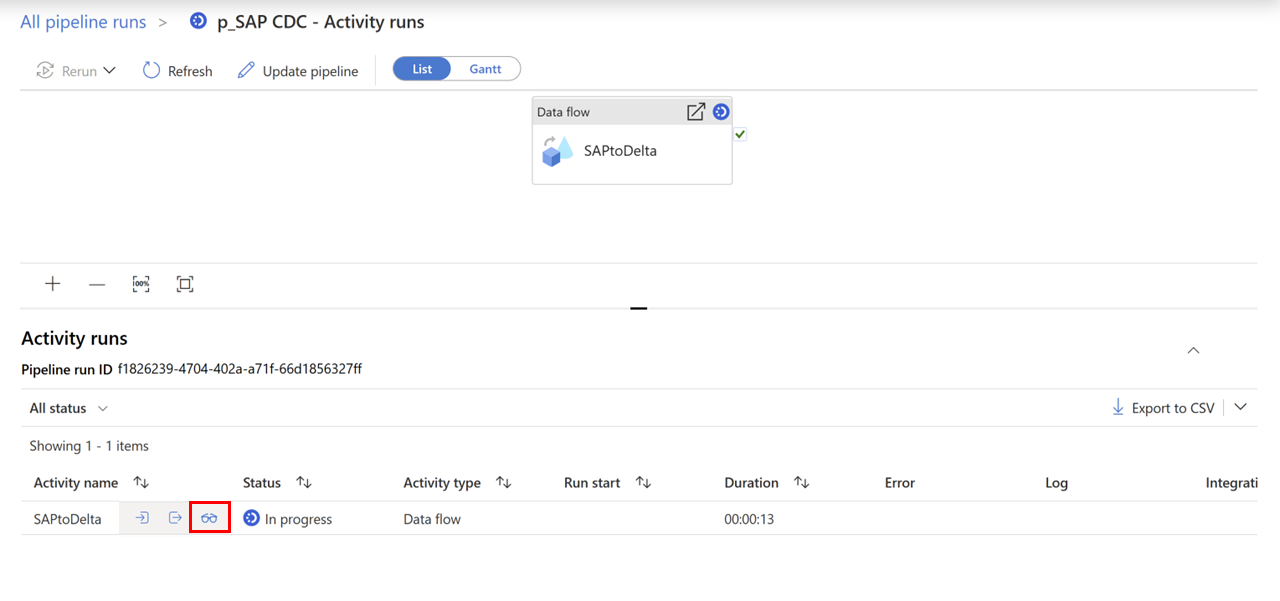
Dadurch gelangen Sie zum Datenflussmonitor. Wenn Sie oben im Datenflussdiagramm auf das Quellsymbol klicken, wird unten der Abschnitt „Detailquellendiagnose“ geöffnet.
Der „SAP to Stage-Abonnentenprozess“ (wird nicht für vollständige Ladevorgänge angezeigt) hilft Ihnen, Ihren SAP CDC-Prozess innerhalb der Überwachungstools des SAP-Quellsystems zu identifizieren.
Im Abschnitt „SAP to stage“, der regelmäßig aktualisiert wird, während die Extraktion aus dem SAP-Quellsystem noch ausgeführt wird, wird der Fortschritt des Extraktionsprozesses angezeigt.
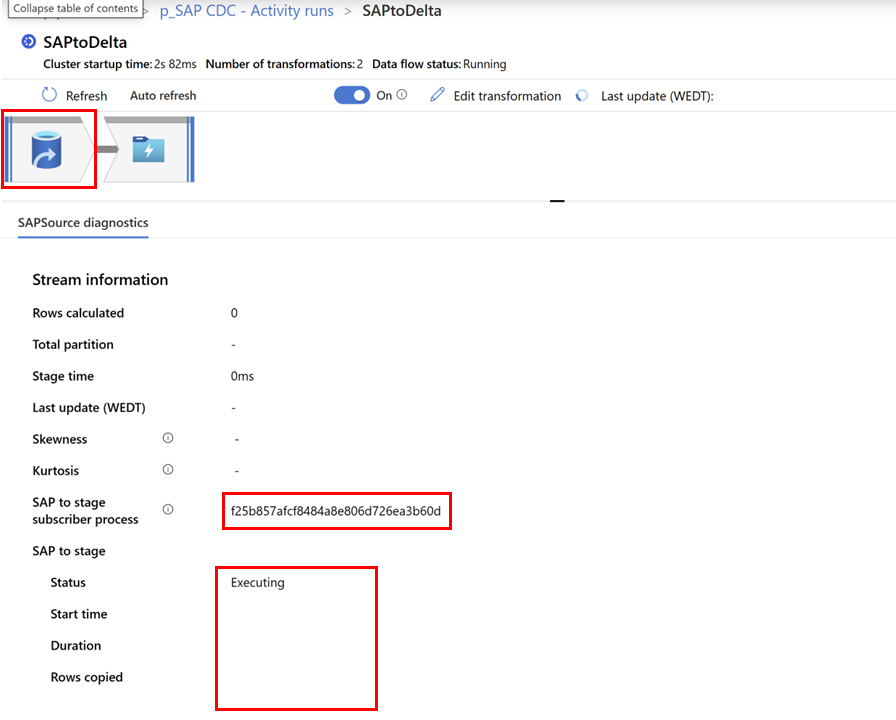
Wenn eine Datenflussausführung erfolgreich abgeschlossen wurde, zeigt der Datenflussmonitor detaillierte Informationen zum Extraktionsprozess aus SAP an. Neben Laufzeitinformationen wie Startzeit und Dauer finden Sie in der Zeile Kopierte Zeilen auch die Anzahl der von SAP kopierten Zeilen und in der Zeile Berechnete Zeilen die Anzahl der von der Quelle an die nächste Transformation (in diesem Fall die Senkentransformation) weitergegebenen Zeilen. Beachten Sie, dass Berechnete Zeilen kleiner sein kann als Kopierte Zeilen: Nach der Extraktion der geänderten Datensätze aus dem SAP-System führt der Datenfluss eine Deduplizierung der geänderten Zeilen auf der Grundlage der Schlüsseldefinition durch. Nur der letzte Datensatz wird weiter unten im Datenfluss übergeben.
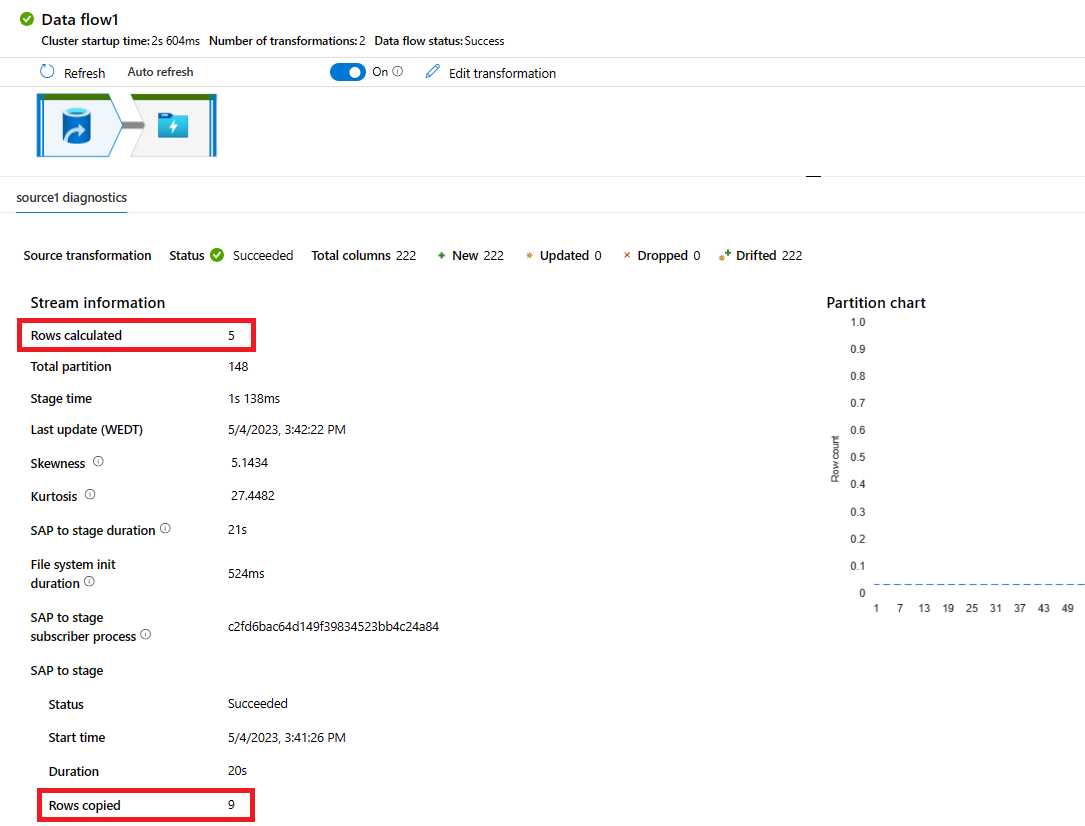
Überwachen von Datenextraktionen auf SAP-Systemen
So überwachen Sie Datenextraktionen auf SAP-Systemen:
Führen Sie im SAP-Anmeldetool auf Ihrem SAP-Quellsystem den Transaktionscode ODQMON aus.
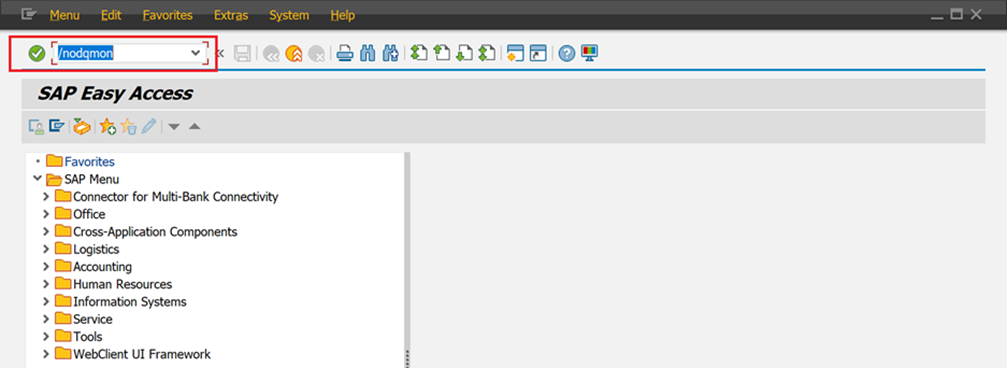
Geben Sie unter Abonnent den Wert für die Eigenschaft Abonnentenname Ihres mit SAP CDC verknüpften Dienstes ein. Wählen Sie im Dropdown-Menü Auswahl anfordern die Option Alle, um alle Datenextraktionen anzuzeigen, die den verknüpften Dienst verwenden.
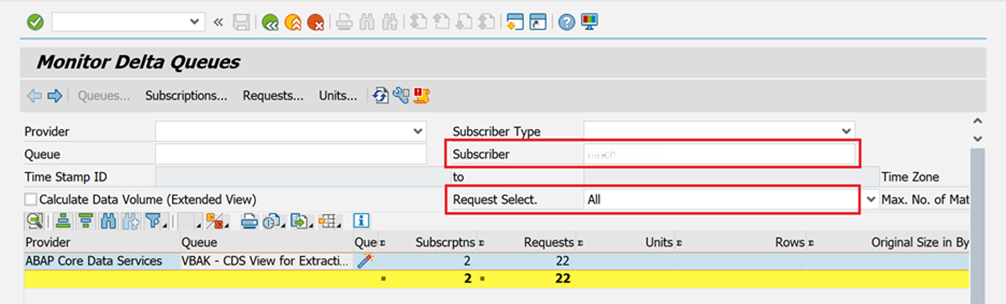
In der Operational Delta Queue (ODQ) sehen Sie alle registrierten Subscriber-Prozesse. Abonnentenprozesse stellen Datenextraktionen aus dem Azure Data Factory-Zuordnungsdatenfluss dar, die Ihren mit SAP CDC verknüpften Dienst verwenden. Für jedes ODQ-Abonnement können Sie Details anzeigen, um alle vollständigen und Delta-Extraktionen anzuzeigen. Für jede Extraktion können Sie einzelne verbrauchte Datenpakete sehen.
Wenn Data Factory-Zuordnungsdatenflüsse, mit denen SAP-Daten extrahiert werden, nicht mehr benötigt werden, sollten Sie ihre ODQ-Abonnements löschen. Wenn Sie ODQ-Abonnements löschen, können SAP-Systeme die Verfolgung ihrer Abonnementstatus beenden und die nicht verbrauchten Datenpakete aus dem ODQ entfernen. Um ein ODQ-Abonnement zu löschen, wählen Sie das Abonnement und dann das Symbol Löschen aus.
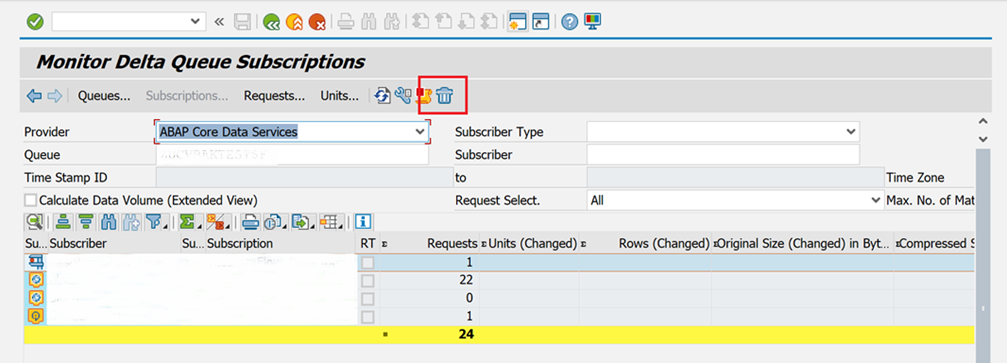
Fehlerbehebung bei Delta-Änderungen
Der SAP CDC-Connector in Data Factory liest Delta-Änderungen aus dem SAP ODP-Framework. Die Deltas werden in ODQ-Tabellen aufgezeichnet.
In Szenarien, in denen die Datenverschiebung funktioniert (Zuordnungsdatenflüsse werden ohne Fehler beendet), aber die Daten nicht korrekt geliefert werden (überhaupt keine Daten oder vielleicht nur eine Teilmenge der erwarteten Daten), sollten Sie zunächst in ODQMON überprüfen, ob die Anzahl der auf SAP-Seite bereitgestellten Datensätze mit der Anzahl der von Data Factory übertragenen Zeilen übereinstimmt. Wenn sie übereinstimmen, hängt das Problem nicht mit Data Factory zusammen, sondern stammt wahrscheinlich von einer falschen oder fehlenden Konfiguration auf der SAP-Seite.
Fehlerbehebung in SAP mithilfe von ODQMON
Um zu analysieren, welche Daten das SAP-System für Ihr Szenario bereitgestellt hat, starten Sie die Transaktion ODQMON in Ihrem SAP-Backend-System. Wenn Sie SAP Landscape Transformation Replication Server (SLT) mit einem eigenständigen Server verwenden, starten Sie die Transaktion dort.
Verwenden Sie die Filteroptionen, um die ODQs zu finden, die Ihren Zuordnungsdatenflüssen entsprechen. In der Warteschlange können Sie mit Wildcards die Suche einschränken. Sie können beispielsweise nach dem Tabellennamen EKKO suchen.
Aktivieren Sie das Kontrollkästchen Datenvolumen berechnen, um Details über die Anzahl der Zeilen und das Datenvolumen (in Byte) anzuzeigen, die in den ODQs enthalten sind.
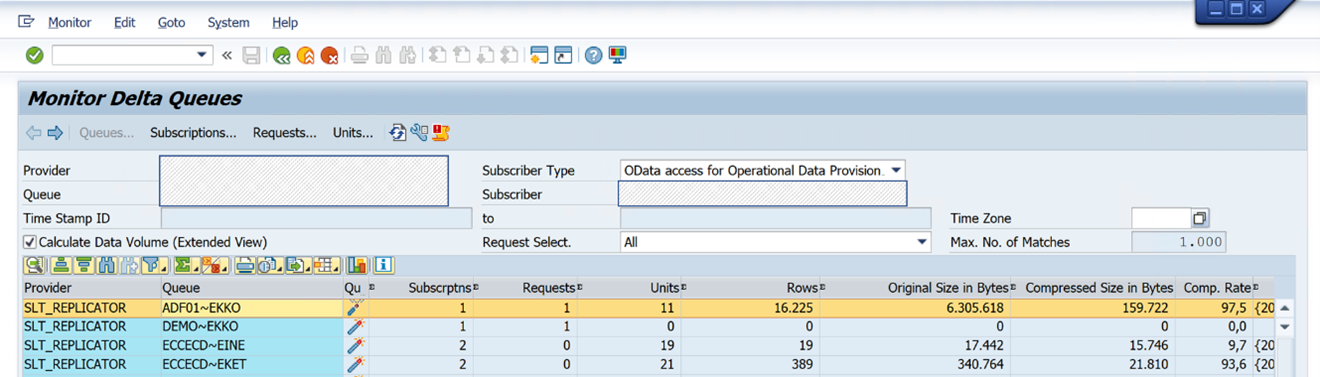
Um die ODQ-Abonnements anzuzeigen, doppelklicken Sie auf die Warteschlange. Ein ODQ kann mehrere Abonnenten haben, suchen Sie also nach dem Abonnentennamen, den Sie im verknüpften Data Factory-Dienst eingegeben haben. Wählen Sie das Abonnement aus, dessen Zeitstempel am ehesten mit dem Zeitpunkt übereinstimmt, zu dem Ihr Zuordnungsdatenfluss ausgeführt wurde. Bei Delta-Abonnements wird die erste Ausführung des Zuordnungsdatenflusses für das Abonnement auf SAP-Seite aufgezeichnet.
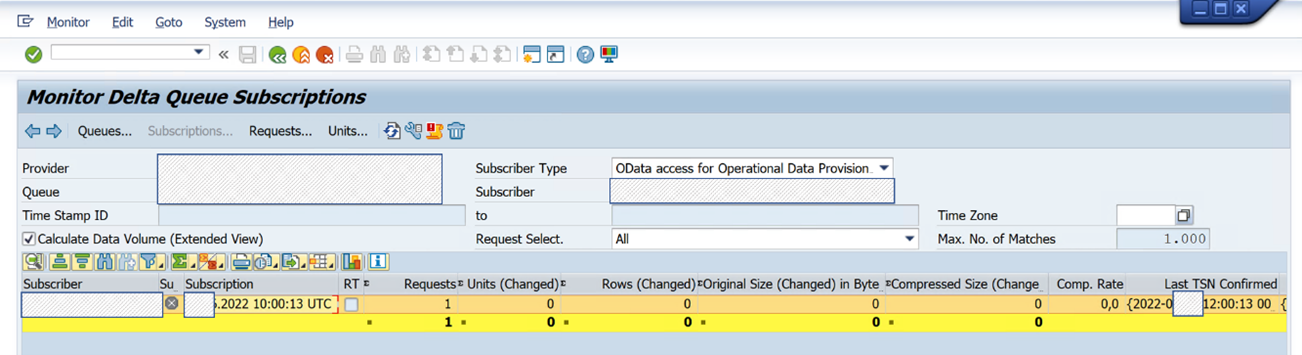
Im Abonnement entspricht eine Liste von Anforderungen den Ausführungen des Zuordnungsdatenflusses in Data Factory. In der folgenden Abbildung wird das Ergebnis von vier Ausführungen des Zuordnungsdatenflusses angezeigt:
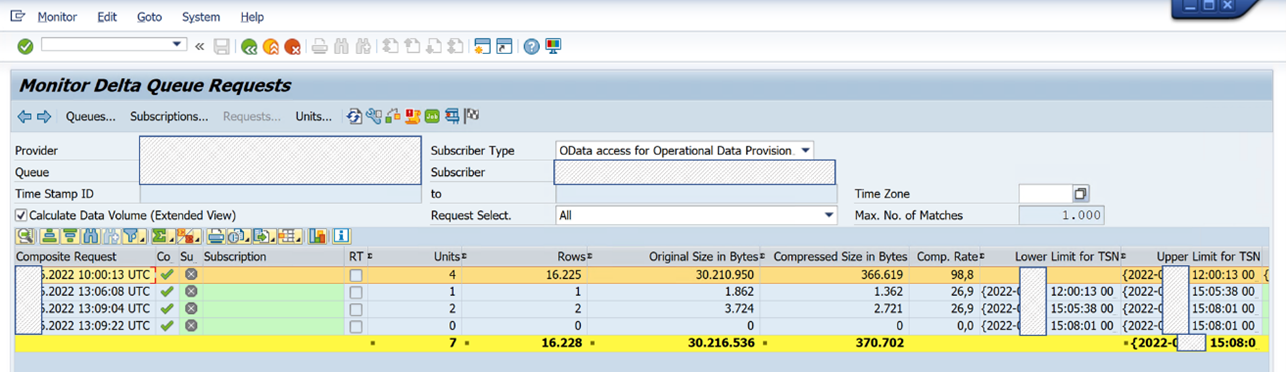
Suchen Sie anhand des Zeitstempels in der ersten Zeile die Zeile, die der Ausführung des Zuordnungsdatenflusses entspricht, den Sie analysieren möchten. Wenn die Anzahl der angezeigten Zeilen der Anzahl der Zeilen entspricht, die vom Zuordnungsdatenfluss gelesen wurden, haben Sie verifiziert, dass Data Factory die vom SAP-System bereitgestellten Daten gelesen und übertragen hat. In diesem Szenario empfehlen wir Ihnen, sich an das Team zu wenden, das für Ihr SAP-System verantwortlich ist.
Zugehöriger Inhalt
Erfahren Sie mehr über SAP-Konnektoren.